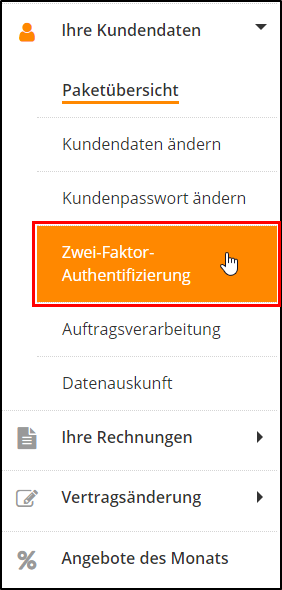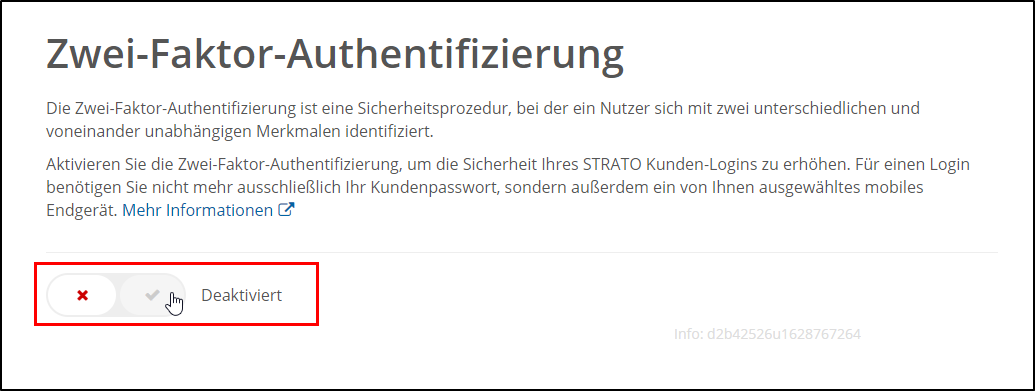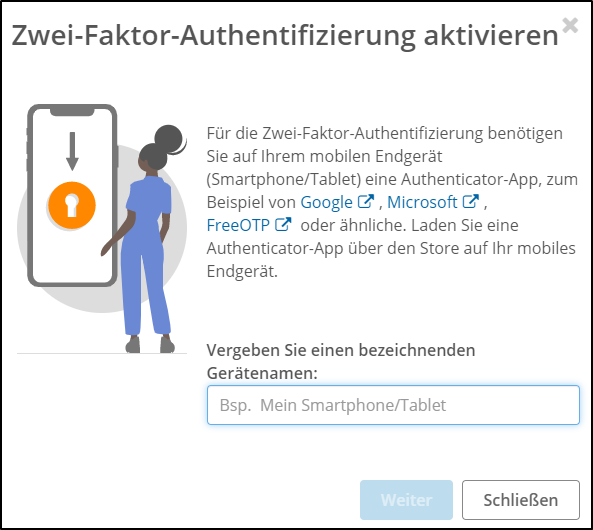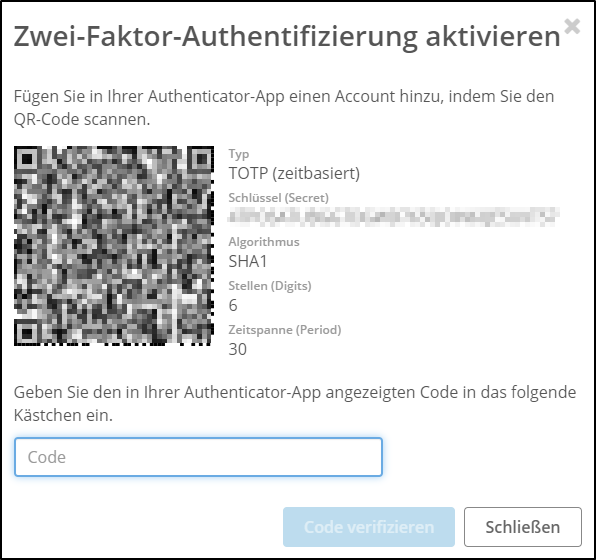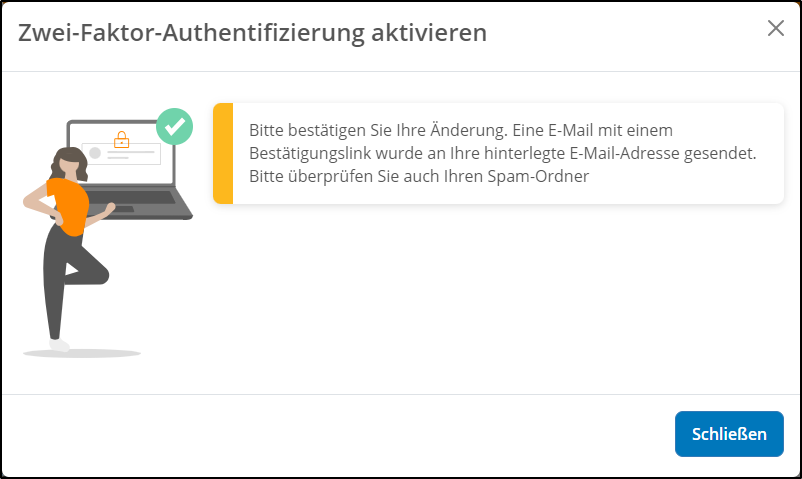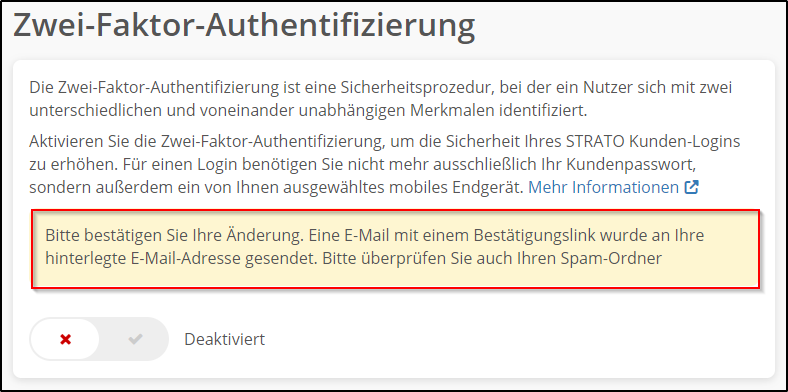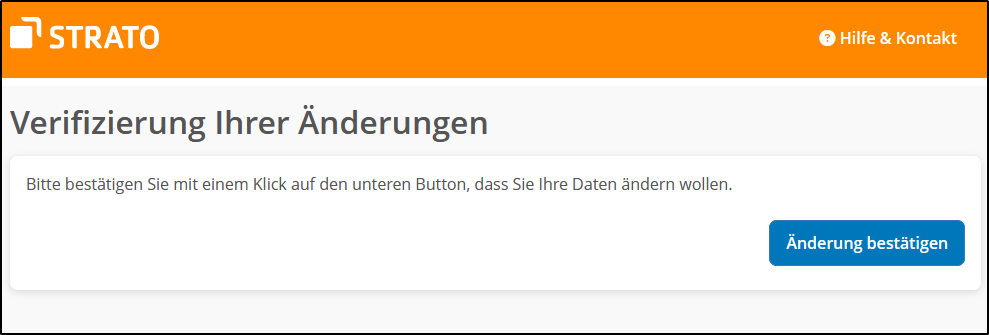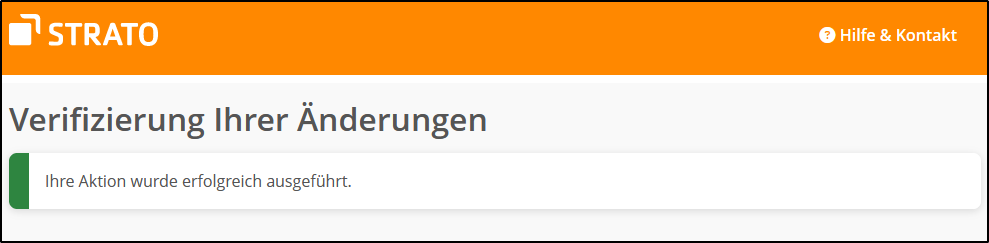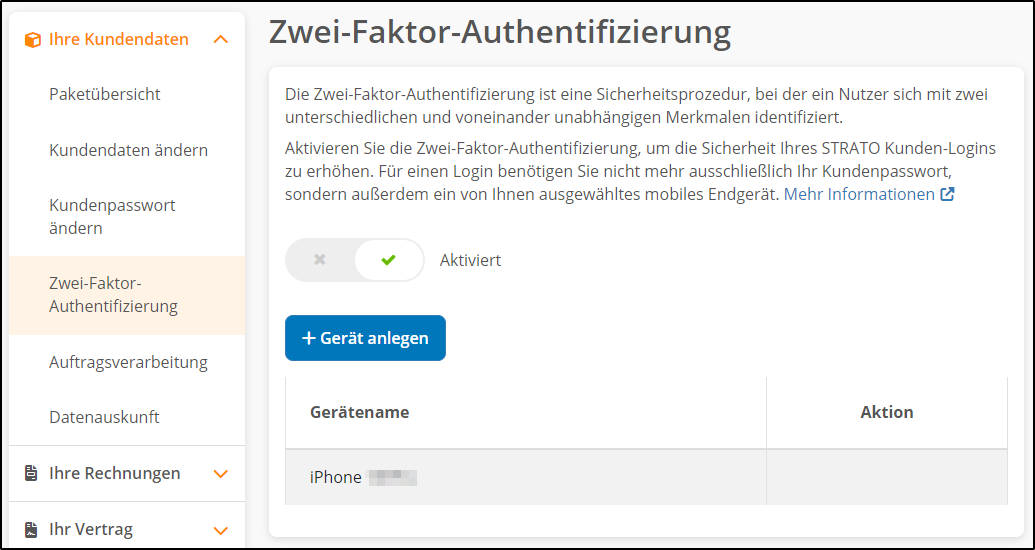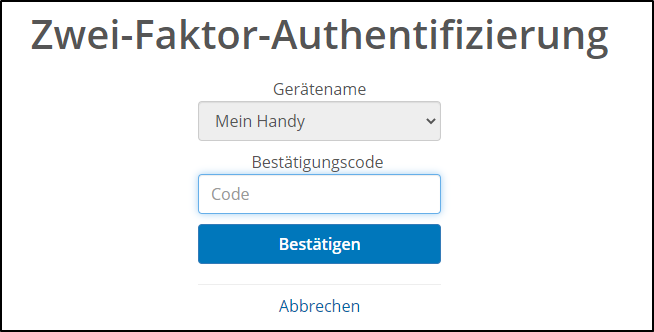Wie nutze ich die Zwei-Faktor-Authentifizierung für den STRATO Kunden-Login?
Um den Zugriff zu Ihrem STRATO Kunden-Login vor unberechtigten Personen zu schützen, empfehlen wir die Zwei-Faktor-Authentifizierung (2FA) einzurichten.
Loggen Sie sich mit Ihrer Kundennummer bzw. Ihrem Benutzernamen und Ihrem Kundenpasswort in den STRATO Kunden-Login ein. Unter “Ihre Kundendaten” finden Sie die “Zwei-Faktor-Authentifizierung”.
Nutzen Sie den Schieberegler, um die Zwei-Faktor-Authentifizierung zu aktivieren.
Für die Zwei-Faktor-Authentifizierung benötigen Sie eine Authenticator-App auf Ihrem Endgerät. Laden Sie sich beispielsweise eine der verlinkten Apps herunter.
Vergeben Sie jetzt einen Gerätenamen. Diese Bezeichnung hilft Ihnen später leichter zu verstehen, welche Geräte Sie für die Authentifizierung eingerichtet haben.
Im nächsten Fenster erscheint ein QR-Code mit Ihrem individuellen Schlüssel. Öffnen Sie die installierte Authenticator-App und scannen Sie den QR Code ein. Auf Ihrer Authenticator-App wird nun ein Code angezeigt. Geben Sie diesen in das unten stehende Feld “Code” ein und drücken anschließend auf “Code verifizieren”.
Sofern die Eingabe erfolgreich verlaufen ist, erhalten Sie im folgenden Schritt den Hinweis über eine nun erhaltene E-Mail an Ihre bei STRATO hinterlegte Vertrags-Email-Adresse.
Der Hinweis wird nun solange im Kunden-Login angezeigt, bis Sie der Aufforderung zur Bestätigung nachgekommen sind oder die E-Mail nach 24 Stunden abgelaufen ist.
Haben Sie den Bestätigungs-Button in der E-Mail angeklickt, gelangen Sie zur folgenden STRATO-Seite, wo Sie der Aktivierung final zustimmen.
Ihre Zustimmung wird anschließend als erfolgreich quittiert.
Im Kunden-Login unter dem Menüpunkt der ”Zwei-Faktor-Authentifizierung” finden Sie nun das von Ihnen dafür eingerichtete Gerät wieder und können bei Bedarf weitere Geräte anlegen oder wieder entfernen.
Ab dem nächsten Login fragen wir Sie nach Ihrem Bestätigungscode. Wählen Sie Ihr Endgerät aus und öffnen Sie die Authenticator-App auf diesem Gerät. Tragen Sie den Bestätigungscode aus der App in das Textfeld ein und wählen Sie “Bestätigen”.